Wdrożenie Google Analytics 4. Co się zmieniło i jak skonfigurować GA4?
2023-07-14 11:23
![Wdrożenie Google Analytics 4. Co się zmieniło i jak skonfigurować GA4? [© AdobeStock_iCEA Group_autor autor_wachiwit] Wdrożenie Google Analytics 4. Co się zmieniło i jak skonfigurować GA4?](https://s3.egospodarka.pl/grafika2/Google-Analytics-4/Wdrozenie-Google-Analytics-4-Co-sie-zmienilo-i-jak-skonfigurowac-GA4-253672-200x133crop.jpg)
Jak odnaleźć się w Google Analytics 4? © AdobeStock_iCEA Group_autor autor_wachiwit
Przeczytaj także: Statystyki stron www z Google Analytics
Kluczową funkcją Google Analytics 4 są pomiary zaawansowane, które pozwalają na zbieranie danych na temat różnych aktywności użytkowników bez potrzeby dodatkowej konfiguracji. Rozwiązanie to zastępuje część zdarzeń, które w Universal Analytics wymagały osobnego ustawienia, co znacząco ułatwia proces analizy i pozwala na szybsze wdrożenie narzędzia.Jednakże, dla wielu użytkowników przyzwyczajonych do interfejsu starszej wersji UA, nowy wygląd i układ GA4 może być zaskoczeniem. Interfejs został zmieniony, aby lepiej wyeksponować najważniejsze metryki i raporty. Warto zaznaczyć, że niektóre funkcje, które były dostępne w poprzedniej wersji, mogą teraz mieć inny układ lub nazwę w nowym Google Analytics 4.
Czy nowy Analytics to zmiana na lepsze?
Zmiana na nową wersję Google Analytics 4 może być postrzegana różnie w zależności od potrzeb i doświadczenia użytkownika. Dla wielu osób GA4 stanowi korzystną zmianę, ponieważ wprowadza nowe możliwości i funkcje, które umożliwiają bardziej zaawansowaną analizę danych użytkowników oraz lepsze zrozumienie ich zachowań na stronie internetowej.
Jednakże, dla niektórych użytkowników, którzy są już zaznajomieni z poprzednią wersją Universal Analytics, GA4 może wymagać pewnej nauki i przystosowania się do nowego interfejsu oraz modelu „zdarzeń”. Dodatkowo, niektóre zaawansowane funkcje, które były dostępne w Universal Analytics, mogą nie być jeszcze w pełni dostępne w GA4.
Universal Analytics vs. Google Analytics 4 – co się zmieniło?
| Metryka | UA | GA4 | Wpływ na statystyki |
|---|---|---|---|
| Sesja | Sesja kończy się po 30 minutach bez akcji, o północy lub po zmianie źródła kampanii. | Określana jest też jako zdarzenie session_start i kończy się po 30 minutach braku aktywności. | W GA4 sesji będzie mniej z uwagi na zmianę ich definicji. |
| Użytkownicy | Liczba użytkowników wyliczana na podstawie plików cookies. | Liczba użytkowników wyliczana na podstawie plików cookies, Google Signals oraz User-ID. | Liczba użytkowników w GA4 będzie mniejsza, gdyż narzędzie traktuje odbiorców korzystających z różnych urządzeń jako jednego użytkownika. |
| Aktywni użytkownicy | Aktywnym użytkownikiem jest osoba, która weszła w interakcję ze stroną. | Aktywnym użytkownikiem jest osoba, która rozpoczęła sesję z zaangażowaniem. | Całkowita liczba użytkowników w UA kryje się pod nazwą Użytkownicy, natomiast w GA4 terminem tym są określani aktywni użytkownicy. |
| Atrybucja | Jedna konwersja pochodzi z jednego źródła. | Konwersja pochodzi z jednego lub wielu źródeł. | W GA4 można spotkać liczbę konwersji po przecinku, jako że może pochodzić z więcej niż jednego źródła. |
| Współczynnik odrzuceń | Odsetek sesji, w których użytkownik wyświetla tylko jedną stronę i nie dokonuje na niej żadnej akcji. | Odsetek sesji, w których użytkownik był na stronie mniej niż 10 sekund, wyświetla mniej niż 2 podstrony lub nie dokonał konwersji. | Współczynniki odrzuceń w przypadku obu narzędzi będą zupełnie inne, dlatego nie warto ich porównywać. |
| Konwersje | UA zlicza tylko jedną konwersję na sesję. | GA4, w zależności od przyjętych ustawień, zlicza jedną lub wiele konwersji na sesję. | W GA4 można zauważyć większą liczbę konwersji z uwagi na zmianę sposobu ich zliczania. |
| Współczynnik konwersji na sesje | Stosunek liczby konwersji do liczby wszystkich sesji. | Odsetek sesji, w której zostało wywołane zdarzenie określone mianem konwersji | W GA4 współczynnik konwersji na sesję będzie większy, gdyż sesji będzie mniej, a konwersji więcej. |
Warto też wspomnieć o kilku nowościach, które pojawiły się w nowych Analyticsie. W GA4 można odczytać liczbę zdarzeń, czyli liczbę określonych interakcji z serwisem. Narzędzie zapewnia także wgląd w liczbę sesji z zaangażowaniem, czyli takich, w których użytkownik spędził w witrynie co najmniej 10 sekund, wyświetlił minimum 2 podstrony lub dokonał konwersji.
Na podstawie tych danych można także poznać współczynnik zaangażowania, czyli stosunek liczby sesji z zaangażowaniem do liczby wszystkich sesji. Istotną zmianą jest także wsparcie consent mode przez GA4, dzięki czemu uzyskasz wgląd w dane o odbiorcach przy jednoczesnym poszanowaniu ich prywatności. Pamiętaj jednak, że w wyniku tej modyfikacji część metryk dotyczących odbiorców może być większa niż w przypadku Universal Analytics.
Dzieje się tak dlatego, że w przypadku braku akceptacji przez użytkownika plików cookies system uczenia maszynowego oceni jego zachowanie, uwzględniając przy tym interakcje innych odbiorców. Dzięki temu zachowasz ciągłość pomiarów. W Google Analytics 4 pojawił się ponadto współczynnik konwersji na użytkownika, czyli odsetek odbiorców, którzy wywołali zdarzenie określone mianem konwersji. Dzięki temu możesz sprawdzić, jak każdy użytkownik korzysta z Twojego serwisu.
Nie bądź jednak zdziwiony, kiedy w nowej wersji Analyticsa nie znajdziesz kilku metryk, z których korzystałeś w Universal Analytics. Zniknęły bowiem takie parametry jak całkowita liczba zdarzeń oraz unikalne odsłony. Wszystkie wprowadzone w narzędziu zmiany mają jednak usprawnić procesy analityczne i sprawić, że analiza ruchu w witrynie będzie jeszcze bardziej efektywna.
Zmiany w narzędziu zaszły jednak nie tylko na poziomie metryk i sposobów obliczania poszczególnych parametrów, ale też w obrębie funkcji. Oto kilka nowych możliwości, których nie znajdziesz w Universal Analytics:
- wykrywanie anomalii – dzięki tej opcji szybko wykryjesz różnice w gromadzonych danych, które system wyodrębni na podstawie historycznych informacji i zasygnalizuje odchylenia od normy;
- analityka predykcyjna – w Universal Analytics konieczne było wykupienie dodatkowego narzędzia, które umożliwiłoby realizowanie analiz predykcyjnych. W GA4 funkcja ta dostępna jest domyślnie i pozwala zbadać prawdopodobieństwo dokonania zakupu czy rezygnacji z konwersji przez użytkownika;
- eksploracje – narzędzie pozwala tworzyć dodatkowe, zapasowe raporty, dzięki którym możesz uzyskać dokładniejsze informacje na temat działań podejmowanych przez użytkowników w witrynie.
- łączenie usług – Google Analytics 4 daje możliwość połączenia konta z innymi usługami, takimi jak Google Merchant Center, Google Optimize czy BigQuery.
fot. mat. prasowe
Połączone konta Google Ads
Google Analytics 4 daje możliwość połączenia konta z innymi usługami, takimi jak Google Merchant Center, Google Optimize czy BigQuery
Jak skonfigurować zdarzenia w GA4?
Jedną z najważniejszych modyfikacji struktury Google Analytics 4 jest oparcie analiz na zdarzeniach, a nie na sesjach, tak jak to było w Universal Analytics. Dzięki nim możesz łatwo sprawdzić kto, gdzie, kiedy i w jaki sposób dokonał określonych działań na Twojej stronie internetowej. Przypisując wybranym zdarzeniom miano konwersji, zbadasz także czynniki, na których zależy Ci najbardziej. Jako że zdarzenia są kluczową zmianą w związku z utworzeniem nowej wersji Analyticsa, przyjrzyjmy się im bliżej.
Typy zdarzeń w GA4
Zanim przejdziesz do konfiguracji zdarzeń i przypisywania im miana konwersji, zapoznaj się z typami tych parametrów.
- Zdarzenia zbierane automatycznie – dotyczą podstawowych informacji o aktywności użytkowników na stronie, takich jak pierwsze odwiedziny, otwarcie witryny czy interakcja ze stroną.
- Pomiar zaawansowany – odnosi się do zdarzeń rejestrowanych automatycznie, które możesz w każdym momencie wyłączyć z analizy. Są to na przykład kliknięcia linku, odsłony filmu czy przeprowadzenia wyszukiwania w witrynie.
- Rekomendowane zdarzenia – zalecane przez Google Analytics zdarzenia, które są podzielone na kategorie: ogólne, gry, e-commerce. Przykładowe zdarzenia z grupy e-commerce to dodanie produktu do koszyka, wybranie sposobu dostawy czy przesłanie danych karty.
- Zdarzenia niestandardowe – zdarzenia, które możesz określić samodzielnie, tworząc nowy parametr i nadając mu nazwę zgodną z wytycznymi GA4. Masz możliwość przesłać w nich dowolnie skonfigurowane parametry.
Tworzenie zdarzeń
Jak utworzyć zdarzenia w GA4? Na początku upewnij się, że parametr, który chcesz skonfigurować, nie znajduje się już na liście zdarzeń zbieranych automatycznie lub zdarzeń objętych pomiarem zaawansowanym. Nie ma bowiem sensu ich powielać. Jeśli interesującego Cię zdarzenia nie ma w bazie, możesz przystąpić do działania.
Masz wówczas dwie możliwości: skorzystać z GA4 lub użyć Google Tag Managera. Różnica między tymi rozwiązaniami polega na tym, że za pomocą Analyticsa możesz opracować nowe zdarzenia na podstawie tych już istniejących.
Tworzenie zdarzeń w Google Analytics 4
Przejdź do zakładki Administracja, wybierz Zdarzenia, a następnie kliknij Utwórz zdarzenie. W wyświetlonym oknie wpisz nazwę zdarzenia, uwzględniając przy tym wytyczne GA4 (małe znaki, znak podkreślenia jako spacja). W polu Parametr wybierz event_name, w polu Operator wybierz równa się, a w polu Wartość wpisz nazwę zdarzenia, na podstawie którego chcesz utworzyć nowe. Następnie dodaj warunek i określ, czy zdarzenie ma być rejestrowane. Na koniec kliknij Utwórz.
fot. mat. prasowe
GA4 – konfiguracja zdarzenia
W wyświetlonym oknie wpisz nazwę zdarzenia, uwzględniając przy tym wytyczne GA4 (małe znaki, znak podkreślenia jako spacja).
Tworzenie zdarzeń w Google Tag Manager
Z Google Tag Managera powinieneś skorzystać, jeśli wybrane zdarzenie nie może zostać utworzone na podstawie już istniejącego. W tym artykule posłużymy się przykładem konfiguracji zdarzenia opierającego się na uzupełnieniu formularza na stronie.
Przejdź do Google Tag Managera, a w zakładce Tagi kliknij Nowy. Z wyświetlonej listy wybierz Google Analytics: zdarzenie GA4. Następnie nazwij zdarzenie i wybierz odpowiednią regułę. Może nią być wyświetlenie strony z podziękowaniem czy zaprezentowanie komunikatu z informacją o poprawnym przesłaniu. Całość powinna wyglądać tak:
fot. mat. prasowe
Google Tag Manager – konfiguracja zdarzenia.
Z Google Tag Managera powinieneś skorzystać, jeśli wybrane zdarzenie nie może zostać utworzone na podstawie już istniejącego.
fot. mat. prasowe
Google Tag Manager – konfiguracja reguły do zdarzenia
Z wyświetlonej listy wybierz Google Analytics: zdarzenie GA4. Następnie nazwij zdarzenie i wybierz odpowiednią regułę.
Konfiguracja konwersji
Kiedy już skonfigurujesz wybrane zdarzenia, możesz im przypisać miano konwersji. W Google Analytics 4 jest to banalnie proste. Wystarczy, że przy wybranym parametrze przesuniesz suwak, który zmieni wówczas kolor na niebieski. Sekcję dającą możliwość konfiguracji konwersji znajdziesz w panelu Administracja w zakładce Zdarzenia.
fot. mat. prasowe
GA4 – oznaczenie konwersji
Sekcję dającą możliwość konfiguracji konwersji znajdziesz w panelu Administracja w zakładce Zdarzenia.
Dzięki temu możesz śledzić zdarzenia, które są najważniejsze z punktu widzenia Twojej strategii. Pamiętaj, że konwersja w nowej wersji Analyticsa to parametr liczony nieco inaczej, dlatego nie warto porównywać go z wartościami z Universal Analytics.
Co śledzić w Google Analytics 4?
Przejdźmy teraz do jednego z najważniejszych elementów Google Analytics 4, dzięki któremu tak wielu właścicieli stron decyduje się na wykorzystanie tego narzędzia w swoich działaniach analitycznych. Mowa oczywiście o raportach, a tych w nowym Analyticsie nie brakuje. Warto też zaznaczyć, że w przeważającej większości będą się one różnić od parametrów prezentowanych w poprzedniej wersji narzędzia. Na co zwrócić uwagę przy ich interpretacji?
Dane o użytkownikach
W sekcji Atrybuty użytkownika znajdziesz szczegółowe dane o swojej grupie docelowej. Dzięki temu będziesz mógł stworzyć przekaz, który zachęci ich do podjęcia określonych działań w witrynie. Jakie dane prezentuje ten raport?
- wiek i płeć,
- lokalizacja,
- język,
- zainteresowania.
fot. mat. prasowe
GA4 – dane o użytkownikach
W sekcji Atrybuty użytkownika znajdziesz szczegółowe dane o swojej grupie docelowej.
Ruch na stronie
Dane o ruchu w witrynie znajdziesz w sekcji Pozyskanie w zakładce Pozyskiwanie ruchu. Informacje możesz analizować w podziale na kilka kryteriów.
- Ruch organiczny – ruch generowany za pomocą wyników organicznych, który możesz analizować w wybranych zakresach czasowych.
- Ruch odsyłający – ruch generowany przez kliknięcia linków w zewnętrznych serwisach. Zbadasz go wybierając wymiar źródło/medium i wpisując hasło referral w polu wyszukiwania.
- Ruch bezpośredni – ruch pochodzący z bezpośredniego wyszukania witryny w Google.
- Nowi i powracający użytkownicy – dane o użytkownikach znajdziesz w raporcie Utrzymanie.
fot. mat. prasowe
GA4 – dane o ruchu
Dane o ruchu w witrynie znajdziesz w sekcji Pozyskanie w zakładce Pozyskiwanie ruchu. Informacje możesz analizować w podziale na kilka kryteriów.
Konwersja
W związku ze zmianą definicji konwersji, w Google Analytics 4 te dane będą nieco inne. Zwróć na to uwagę, kiedy będziesz porównywał parametry między obiema wersjami Analyticsa. W GA4 masz wgląd w dwa raporty:
- Wartość ruchu – raport śledzi do 30 zdarzeń, a znajdziesz go w sekcji sekcji Zaangażowanie w zakładce Konwersje.
- Współczynnik zaangażowania i odrzuceń – dane znajdziesz w głównym panelu sekcji Zaangażowanie.
fot. mat. prasowe
GA4 – dane o konwersji
W GA4 masz wgląd w dwa raporty: wartość ruchu i współczynnik zaangażowania i odrzuceń.
Przychody
Google Analytics 4 umożliwia śledzenie przychodów w czasie rzeczywistym (wszystkie wyniki powinny pojawić się do 48 godzin od momentu zajścia zdarzenia). Informacje na temat efektywności e-commerce znajdziesz w raporcie Generowanie przychodu.
fot. mat. prasowe
GA4 – dane o przychodach
Google Analytics 4 umożliwia śledzenie przychodów w czasie rzeczywistym.
Google Analytics 4 – rewolucja w świecie analityki internetowej
Google Analytics 4 to rewolucyjne narzędzie, które wchodzi na scenę analityki internetowej, przynosząc zaawansowane możliwości i innowacje. Ta nowa wersja, wprowadzając model „zdarzeń” i automatyczne śledzenie aktywności użytkowników, stanowi znaczący krok naprzód w analizie danych. Dzięki dłuższemu okresowi retencji danych, bardziej szczegółowym raportom oraz lepszej integracji z Google Ads, GA4 oferuje kompleksowe narzędzia do zrozumienia i optymalizacji zachowań użytkowników.
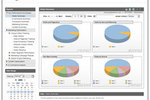 Statystyki strony od Google
Statystyki strony od Google
oprac. : ekspert iCEA Group

Przeczytaj także
Skomentuj artykuł Opcja dostępna dla zalogowanych użytkowników - ZALOGUJ SIĘ / ZAREJESTRUJ SIĘ
Komentarze (0)
Najnowsze w dziale Wiadomości
-
![AI w negocjacjach - czy maszyna może zastąpić człowieka przy stole negocjacyjnym? [© wygenerowane przez AI] AI w negocjacjach - czy maszyna może zastąpić człowieka przy stole negocjacyjnym?]()
AI w negocjacjach - czy maszyna może zastąpić człowieka przy stole negocjacyjnym?
-
![To my stworzyliśmy generację Z. Jak wychowanie pokolenia Z kształtuje ich postawy zawodowe? [© wygenerowane przez AI] To my stworzyliśmy generację Z. Jak wychowanie pokolenia Z kształtuje ich postawy zawodowe?]()
To my stworzyliśmy generację Z. Jak wychowanie pokolenia Z kształtuje ich postawy zawodowe?
-
![Polska Stacja Antarktyczna - kluczowy etap budowy na krańcu świata Polska Stacja Antarktyczna - kluczowy etap budowy na krańcu świata]()
Polska Stacja Antarktyczna - kluczowy etap budowy na krańcu świata
-
![Zakupy online dobrodziejstwem sieci? Mamy wyniki badania "Internet marzeń" [© pexels] Zakupy online dobrodziejstwem sieci? Mamy wyniki badania "Internet marzeń"]()
Zakupy online dobrodziejstwem sieci? Mamy wyniki badania "Internet marzeń"


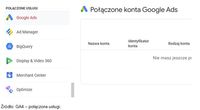
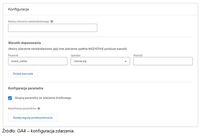
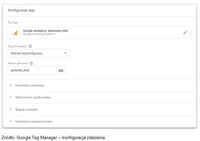
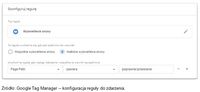
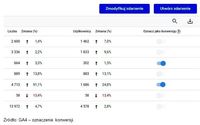
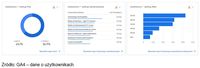
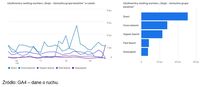
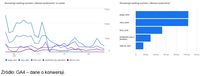
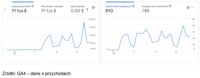



![Google zamyka statystyki [© stoupa - Fotolia.com] Google zamyka statystyki](https://s3.egospodarka.pl/grafika/Google/Google-zamyka-statystyki-MBuPgy.jpg)

![8 sposobów na to, żeby twoja strona internetowa zarabiała więcej [© BillionPhotos.com - Fotolia.com] 8 sposobów na to, żeby twoja strona internetowa zarabiała więcej](https://s3.egospodarka.pl/grafika2/ruch-na-stronie/8-sposobow-na-to-zeby-twoja-strona-internetowa-zarabiala-wiecej-195911-150x100crop.jpg)

![Efektywność zmian w e-commerce można mierzyć. Zobacz, jak to zrobić [© Sikov - Fotolia.com] Efektywność zmian w e-commerce można mierzyć. Zobacz, jak to zrobić](https://s3.egospodarka.pl/grafika2/Google-Analytics/Efektywnosc-zmian-w-e-commerce-mozna-mierzyc-Zobacz-jak-to-zrobic-174989-150x100crop.jpg)

![Popularność stron www - nowe kryteria oceny [© stoupa - Fotolia.com] Popularność stron www - nowe kryteria oceny](https://s3.egospodarka.pl/grafika/Nielsen-NetRatings/Popularnosc-stron-www-nowe-kryteria-oceny-MBuPgy.jpg)
![Google wprowadza AI Mode w Polsce - rewolucja w wyszukiwaniu i SEO [© wygenerowane przez AI] Google wprowadza AI Mode w Polsce - rewolucja w wyszukiwaniu i SEO](https://s3.egospodarka.pl/grafika2/Google/Google-wprowadza-AI-Mode-w-Polsce-rewolucja-w-wyszukiwaniu-i-SEO-268951-150x100crop.jpg)
![Konsumenci wybrali: Amazon, Snapchat i TikTok potrafią robić reklamy [© pixabay.com] Konsumenci wybrali: Amazon, Snapchat i TikTok potrafią robić reklamy](https://s3.egospodarka.pl/grafika2/reklama/Konsumenci-wybrali-Amazon-Snapchat-i-TikTok-potrafia-robic-reklamy-268729-150x100crop.jpg)
![Cyberprzestępcy atakują Windows przez open-source [© pixabay.com] Cyberprzestępcy atakują Windows przez open-source](https://s3.egospodarka.pl/grafika2/cyberataki/Cyberprzestepcy-atakuja-Windows-przez-open-source-253687-150x100crop.jpg)

![AI w negocjacjach - czy maszyna może zastąpić człowieka przy stole negocjacyjnym? [© wygenerowane przez AI] AI w negocjacjach - czy maszyna może zastąpić człowieka przy stole negocjacyjnym?](https://s3.egospodarka.pl/grafika2/AI/AI-w-negocjacjach-czy-maszyna-moze-zastapic-czlowieka-przy-stole-negocjacyjnym-269485-150x100crop.jpg)
![To my stworzyliśmy generację Z. Jak wychowanie pokolenia Z kształtuje ich postawy zawodowe? [© wygenerowane przez AI] To my stworzyliśmy generację Z. Jak wychowanie pokolenia Z kształtuje ich postawy zawodowe?](https://s3.egospodarka.pl/grafika2/pokolenie-Z/To-my-stworzylismy-generacje-Z-Jak-wychowanie-pokolenia-Z-ksztaltuje-ich-postawy-zawodowe-269486-150x100crop.png)

![Zakupy online dobrodziejstwem sieci? Mamy wyniki badania "Internet marzeń" [© pexels] Zakupy online dobrodziejstwem sieci? Mamy wyniki badania "Internet marzeń"](https://s3.egospodarka.pl/grafika2/zakupy-online/Zakupy-online-dobrodziejstwem-sieci-Mamy-wyniki-badania-Internet-marzen-269508-150x100crop.jpg)
![Linki dofollow i nofollow - jakie są różnice i czy linki nofollow mają sens? [© amathieu - fotolia.com] Linki dofollow i nofollow - jakie są różnice i czy linki nofollow mają sens?](https://s3.egospodarka.pl/grafika2/linki-sponsorowane/Linki-dofollow-i-nofollow-jakie-sa-roznice-i-czy-linki-nofollow-maja-sens-227269-150x100crop.jpg)
![Jak przygotować skuteczną kreację do mailingu. 7 praktycznych porad [© dizain - Fotolia.com] Jak przygotować skuteczną kreację do mailingu. 7 praktycznych porad](https://s3.egospodarka.pl/grafika2/mailing/Jak-przygotowac-skuteczna-kreacje-do-mailingu-7-praktycznych-porad-219161-150x100crop.jpg)
![5 błędów, które mogą pogrążyć twój artykuł natywny [© DDRockstar - Fotolia.com] 5 błędów, które mogą pogrążyć twój artykuł natywny](https://s3.egospodarka.pl/grafika2/artykul-natywny/5-bledow-ktore-moga-pograzyc-twoj-artykul-natywny-229455-150x100crop.jpg)
![Praca zdalna po nowelizacji Kodeksu pracy - korzyści i obowiązki [© pixabay.com] Praca zdalna po nowelizacji Kodeksu pracy - korzyści i obowiązki](https://s3.egospodarka.pl/grafika2/praca-zdalna/Praca-zdalna-po-nowelizacji-Kodeksu-pracy-korzysci-i-obowiazki-250502-150x100crop.jpg)
 Elektromobilność dojrzewa. Auta elektryczne kupujemy z rozsądku, nie dla idei
Elektromobilność dojrzewa. Auta elektryczne kupujemy z rozsądku, nie dla idei



![Jak sztuczna inteligencja zmienia pracę programistów? [© wygenerowane przez AI] Jak sztuczna inteligencja zmienia pracę programistów?](https://s3.egospodarka.pl/grafika2/programista/Jak-sztuczna-inteligencja-zmienia-prace-programistow-269524-150x100crop.jpg)
![Mercedes-AMG GT 43 - sportowe coupe z duszą klasyka [© Wojciech Krzemiński] Mercedes-AMG GT 43 - sportowe coupe z duszą klasyka](https://s3.egospodarka.pl/grafika2/Mercedes-AMG-GT-43/Mercedes-AMG-GT-43-sportowe-coupe-z-dusza-klasyka-269533-150x100crop.jpg)
![Zasiłek pogrzebowy wzrośnie do 7 tys. zł. Kto może się o niego ubiegać i jak złożyć wniosek? [© wygenerowane przez AI] Zasiłek pogrzebowy wzrośnie do 7 tys. zł. Kto może się o niego ubiegać i jak złożyć wniosek?](https://s3.egospodarka.pl/grafika2/komu-przysluguje-zasilek-pogrzebowy/Zasilek-pogrzebowy-wzrosnie-do-7-tys-zl-Kto-moze-sie-o-niego-ubiegac-i-jak-zlozyc-wniosek-269516-150x100crop.jpg)
![Jak działa urlop na żądanie? Prawa i obowiązki pracownika i pracodawcy [© wygenerowane przez AI] Jak działa urlop na żądanie? Prawa i obowiązki pracownika i pracodawcy](https://s3.egospodarka.pl/grafika2/urlop-na-zadanie/Jak-dziala-urlop-na-zadanie-Prawa-i-obowiazki-pracownika-i-pracodawcy-269518-150x100crop.png)


![Kurczy się budżet na dopłaty do elektryków. To już ostatni moment na wniosek w programie "NaszEauto"? [© pexels] Kurczy się budżet na dopłaty do elektryków. To już ostatni moment na wniosek w programie "NaszEauto"?](https://s3.egospodarka.pl/grafika2/samochody-elektryczne/Kurczy-sie-budzet-na-doplaty-do-elektrykow-To-juz-ostatni-moment-na-wniosek-w-programie-NaszEauto-269515-150x100crop.jpg)